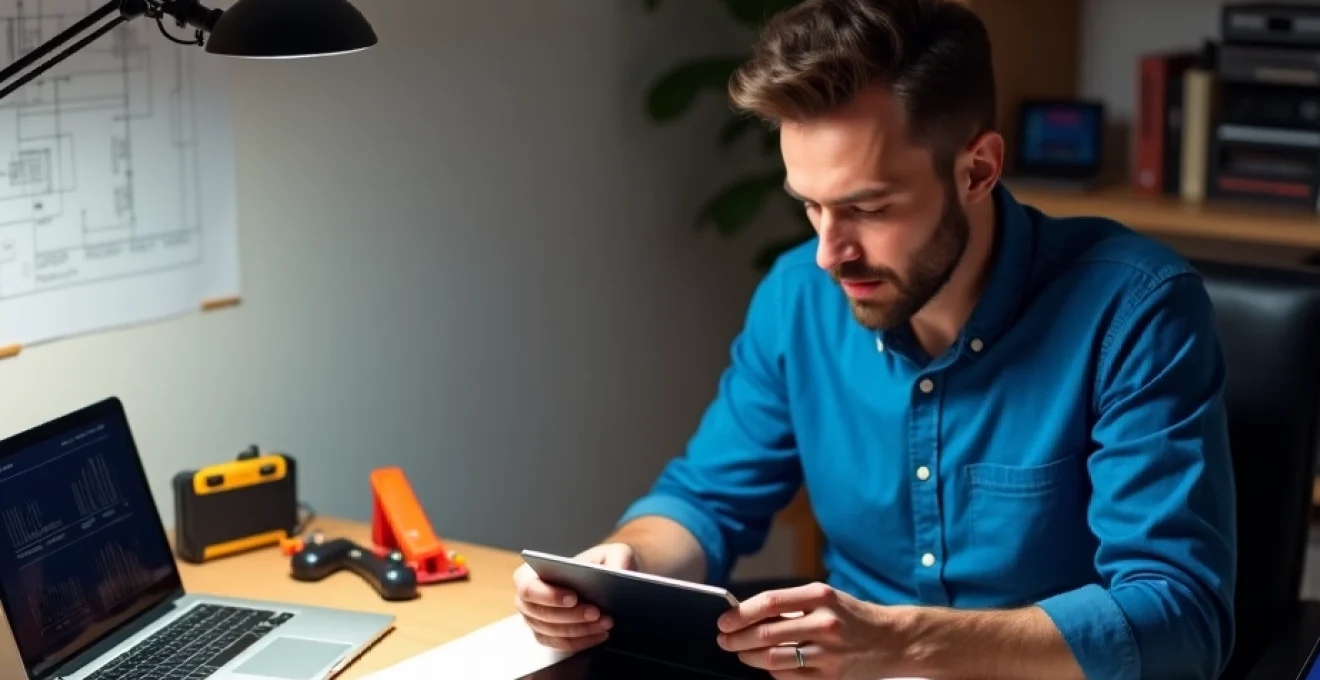
La tablette tactile est devenue un compagnon indispensable dans notre quotidien connecté. Lorsqu'elle tombe en panne, remplacer ce précieux outil représente un coût important et génère des déchets électroniques parfaitement évitables. Heureusement, la plupart des problèmes courants peuvent être résolus par vous-même avec les bons outils et la bonne méthode. Une vitre fissurée, une batterie défectueuse ou un port de charge endommagé ne signifient pas nécessairement la fin de vie de votre appareil. La réparation personnelle offre non seulement une satisfaction immense mais permet également d'économiser considérablement tout en prolongeant la durée de vie de votre tablette. Les fabricants ont beau affirmer que leurs appareils ne sont pas réparables, la réalité prouve le contraire : avec de la patience et une méthode rigoureuse, vous pouvez remettre votre tablette en état de fonctionnement optimal.
Diagnostic des pannes courantes sur tablettes android, iOS et windows
Avant d'entreprendre toute réparation, l'identification précise du problème est cruciale. Sur les tablettes Android, les dysfonctionnements les plus fréquents concernent l'écran tactile qui ne répond plus ou partiellement, les problèmes de batterie se manifestant par une autonomie réduite ou des arrêts inopinés, et les soucis de connectique comme un port de charge défectueux. Les dysfonctionnements logiciels se manifestent généralement par des ralentissements, des freezes ou des redémarrages en boucle.
Les tablettes iOS (iPad) présentent souvent des problèmes similaires, avec quelques spécificités comme l'apparition du logo Apple persistant au démarrage, des erreurs iTunes lors des mises à jour, ou le fameux écran blanc de la mort. La qualité de fabrication d'Apple rend ces appareils particulièrement résistants, mais lorsqu'ils tombent en panne, le diagnostic peut s'avérer plus complexe en raison de l'écosystème fermé.
Pour les tablettes Windows, on observe fréquemment des problèmes de surchauffe, d'écran bleu ou de batteries qui se déchargent même lorsque l'appareil est éteint. Ces symptômes peuvent indiquer des défaillances matérielles mais aussi des problèmes de pilotes ou de mises à jour système défectueuses. Un diagnostic précis nécessite parfois de démarrer en mode sans échec pour éliminer les causes logicielles.
Un bon diagnostic représente 50% de la réussite d'une réparation. Prendre le temps d'observer attentivement les symptômes et de tester différentes configurations permet d'éviter des démontages inutiles et des achats de pièces inadaptées.
Les outils de diagnostic intégrés peuvent vous aider considérablement. Sur Android, les codes secrets comme *#*#4636#*#* permettent d'accéder à des informations système détaillées. Sur iPad, l'application Diagnostics peut être lancée en maintenant simultanément les boutons Power et Home. Sur les tablettes Windows, l'utilitaire de résolution des problèmes offre diverses options de diagnostic ciblées.
N'hésitez pas à consulter les forums spécialisés où d'autres utilisateurs ont peut-être rencontré et résolu le même problème que vous. La communauté des réparateurs amateurs est vaste et généreuse en conseils précieux, particulièrement pour les modèles populaires comme les Samsung Galaxy Tab ou les iPad Air.
Outils essentiels pour réparer soi-même sa tablette
La réparation d'une tablette tactile nécessite un équipement adapté pour manipuler des composants miniaturisés sans les endommager. L'investissement dans des outils de qualité représente une économie sur le long terme, car ils réduisent considérablement les risques d'erreur et permettent d'intervenir sur différents appareils électroniques. Un équipement de base complet coûte généralement entre 30 et 100€, selon la qualité et la variété des outils inclus.
La préparation de l'espace de travail est tout aussi importante que les outils eux-mêmes. Privilégiez une surface plane, stable et bien éclairée. Un fond clair facilite le repérage des petites vis et composants qui pourraient tomber durant la manipulation. Prévoyez également plusieurs petits récipients pour organiser et identifier les différentes vis et pièces démontées.
Pour suivre efficacement votre progression pendant la réparation, l'utilisation d'un smartphone ou d'un appareil photo est recommandée pour documenter chaque étape du démontage. Ces clichés vous serviront de guide lors du remontage et pourront s'avérer précieux si vous devez interrompre temporairement votre intervention.
Kit de tournevis de précision ifixit pro tech et alternatives abordables
Le kit de tournevis iFixit Pro Tech représente la référence en matière d'outillage pour réparation électronique, avec 64 embouts magnétiques couvrant tous les types de vis rencontrés dans les appareils mobiles. Sa qualité de fabrication et sa garantie à vie en font un investissement judicieux pour les réparateurs réguliers. Comptez environ 70€ pour ce kit haut de gamme qui inclut également des outils d'ouverture en plastique.
Pour les budgets plus serrés, des alternatives comme les kits Xiaomi Mijia ou JAKEMY offrent un bon rapport qualité-prix autour de 20-30€. Ces kits contiennent généralement une trentaine d'embouts couvrant les vis les plus courantes (Phillips, Torx, Pentalobe) ainsi que quelques outils d'ouverture basiques. La qualité des embouts est généralement inférieure à celle d'iFixit, mais reste suffisante pour des réparations occasionnelles.
Les tournevis Pentalobe P2 et P5 sont indispensables pour les appareils Apple, tandis que les Torx T5 et T6 sont fréquemment utilisés sur les tablettes Samsung et autres marques Android. Les tournevis cruciformes (Phillips) de taille PH00 et PH000 sont universellement nécessaires pour la majorité des petites vis standards.
Ventouses et outils d'ouverture pour écrans tactiles
Les ventouses de qualité constituent l'outil principal pour soulever délicatement les écrans sans les endommager. Les modèles à double ventouse offrent une meilleure prise et une répartition équilibrée de la force exercée. Pour les tablettes de grande dimension comme les iPad Pro ou les Galaxy Tab S, une ventouse de diamètre supérieur à 5 cm est recommandée pour maximiser l'adhérence.
Les médiators en plastique (picks) ou en métal permettent de maintenir l'ouverture créée par la ventouse tout en progressant le long des bords. Ceux en plastique sont préférables pour éviter de rayer les châssis en aluminium ou de perforer les batteries. Les outils d'ouverture triangulaires facilitent particulièrement le passage des coins arrondis.
La technique iOpener (coussin chauffant) ou l'utilisation d'un sèche-cheveux à température modérée permet d'assouplir les adhésifs maintenant l'écran en place. Cette étape préliminaire réduit significativement la force nécessaire pour séparer l'écran du châssis et limite les risques de bris de verre lors de l'ouverture.
Multimètre numérique pour diagnostics électroniques avancés
Un multimètre numérique constitue l'outil de diagnostic essentiel pour toute réparation impliquant des composants électroniques. Les modèles basiques à partir de 20€ suffisent pour les mesures courantes comme la vérification de tension des batteries ou la continuité des circuits. Pour des diagnostics plus précis, privilégiez un modèle avec mesure de capacité et fonction auto-range.
La mesure de résistance permet de vérifier l'intégrité des circuits imprimés et d'identifier d'éventuels courts-circuits ou pistes rompues. La fonction continuité (généralement symbolisée par une icône de diode) émet un signal sonore lorsqu'un circuit est fermé, facilitant la détection rapide des ruptures de connexion sans avoir à regarder l'écran du multimètre.
Pour diagnostiquer les problèmes de batterie, la mesure de tension à vide puis sous charge légère permet d'évaluer sa capacité réelle et son état de santé. Une batterie lithium-ion en bon état doit afficher une tension à vide d'environ 3,7 à 4,2V selon son niveau de charge, avec une chute minime lors de la mise sous charge.
Pinces antistatiques et tapis ESD pour manipulations sécurisées
L'électricité statique représente un danger majeur pour les composants électroniques sensibles comme les circuits intégrés et les mémoires. Un bracelet antistatique relié à la terre (ou à une masse métallique non peinte) constitue une protection essentielle lors de la manipulation des cartes mères et composants internes. Les modèles avec cordon spiralé offrent une meilleure liberté de mouvement.
Un tapis de travail antistatique complète efficacement cette protection en offrant une surface sécurisée pour poser les composants démontés. Les tapis professionnels disposent généralement d'une connexion pour bracelet antistatique et d'une prise de terre, formant ainsi un système de protection intégré contre les décharges électrostatiques.
Les pinces antistatiques à bouts fins permettent de manipuler les petits composants et connecteurs avec précision, sans risque de décharge. Leur revêtement spécial dissipe l'électricité statique et leur conception offre une prise en main stable, cruciale lors de la manipulation des nappes de connexion (flex cables) particulièrement fragiles.
Logiciels de diagnostic comme CPU-Z et AccuBattery
Les applications de diagnostic complètent l'arsenal du réparateur en fournissant des informations précieuses sur l'état interne de l'appareil. CPU-Z pour Android permet d'accéder aux caractéristiques matérielles détaillées de votre tablette, facilitant l'identification précise du modèle et la recherche de pièces compatibles. La version mobile est gratuite et offre une interface intuitive.
AccuBattery se spécialise dans l'analyse approfondie des batteries lithium-ion. En surveillant les cycles de charge et décharge, l'application fournit des informations précises sur la capacité résiduelle de la batterie et son état de santé général. Un rapport de santé inférieur à 80% indique généralement qu'un remplacement de batterie est nécessaire pour retrouver une autonomie satisfaisante.
Pour les tablettes fonctionnant sous Windows, l'utilitaire powercfg /batteryreport exécuté en ligne de commande génère un rapport détaillé sur l'historique et l'état de la batterie. Ce rapport inclut la capacité de conception originale, la capacité actuelle et l'estimation de la durée de vie restante, données essentielles pour évaluer la nécessité d'un remplacement.
Réparation d'écran fissuré sur ipad, samsung galaxy tab et huawei MatePad
Les écrans cassés représentent plus de 70% des réparations effectuées sur les tablettes. Cette opération, bien que délicate, reste parfaitement réalisable par un amateur méthodique. Le coût moyen d'un écran de remplacement varie considérablement : comptez entre 50€ et 150€ pour une tablette Android de milieu de gamme, et entre 150€ et 350€ pour un iPad, selon le modèle et la génération.
Avant d'entreprendre cette réparation, assurez-vous d'acheter la pièce exactement compatible avec votre modèle. Les références précises se trouvent généralement sur l'arrière de l'appareil ou dans les paramètres système. Pour les iPad, le numéro de modèle (comme A2200 ou A1822) est essentiel pour identifier la génération exacte. Pour les Galaxy Tab, le numéro de modèle complet (comme SM-T830) garantit la compatibilité parfaite.
La qualité des écrans de remplacement varie considérablement. Les écrans d'origine (OEM) offrent la meilleure qualité mais à un prix élevé. Les écrans aftermarket de qualité supérieure constituent un bon compromis, tandis que les écrans bas de gamme peuvent présenter des problèmes de sensibilité tactile ou de fidélité des couleurs. Investir dans une pièce de qualité évite souvent des problèmes futurs et des réparations répétées.
Démontage sécurisé de l'écran avec méthode iopener
La méthode iOpener consiste à appliquer une chaleur modérée et uniforme sur les bords de l'écran pour ramollir l'adhésif qui le maintient en place. Cette technique réduit significativement la force nécessaire pour séparer l'écran du châssis et minimise les risques de bris supplémentaires. Un coussin iOpener chauffé au micro-ondes pendant 30 secondes constitue l'outil idéal, mais un sèche-cheveux utilisé à distance (15-20 cm) pendant 2-3 minutes peut également convenir.
Pour les iPad et autres tablettes à châssis métallique, commencez toujours par l'angle supérieur droit, près du bouton d'alimentation. Cet emplacement stratégique permet d'éviter les nappes de connexion généralement situées à gauche. Après avoir créé une ouverture initiale avec la ventouse, insérez immédiatement un médiator en plastique pour maintenir l'espace créé.
Progressez lentement et méthodiquement le long des bords, en réchauffant régulièrement la zone de travail. Pour les Galaxy Tab récentes et les Huawei MatePad, qui utilisent un adhésif particulièrement tenace, l'application d'alcool isopropylique à 99% avec une seringue peut faciliter la dissolution de l'adhésif. Introduisez quelques gouttes dans l'espace ouvert et laissez agir 2-3 minutes avant de poursuivre.
Déconnexion des nappes flex et connecteurs ZIF
Les nappes de connexion flexibles (flex cables) constituent le lien vital entre l'écran et la carte mère. Leur manipulation requiert une extrême délicatesse. Avant toute déconnexion, assurez-vous que la batterie est débranchée ou que l'appareil est complètement éteint pour éviter les courts-circuits. Utilisez un outil en plastique non conducteur
pour déconnecter les connecteurs ZIF (Zero Insertion Force). Ces connecteurs spéciaux nécessitent de soulever délicatement le loquet de verrouillage avant d'extraire la nappe, généralement à l'aide d'une pince fine ou d'un outil en plastique plat.
Les connecteurs ZIF sont particulièrement présents sur les iPad Pro et les tablettes haut de gamme. Leur manipulation incorrecte est l'une des causes les plus fréquentes d'échec lors des réparations d'écran. Contrairement aux connecteurs à pression simple, il ne faut jamais tirer directement sur la nappe, sous peine de l'arracher ou d'endommager le connecteur femelle soudé à la carte mère.
Pour les tablettes Samsung Galaxy Tab récentes, les nappes de l'écran sont maintenues par des connecteurs à pression qui nécessitent une force minimale pour être déconnectés. Utilisez un outil en plastique plat pour soulever perpendiculairement la nappe, sans jamais la tirer latéralement. Sur les Huawei MatePad, certains connecteurs sont protégés par des caches en plastique qu'il faut d'abord retirer avec précaution.
Remplacement de la dalle LCD vs vitre tactile uniquement
Lors du remplacement d'un écran, deux options s'offrent généralement à vous : changer uniquement la vitre tactile (digitizer) ou remplacer l'ensemble du bloc écran (LCD + digitizer). Le remplacement de la vitre seule est moins coûteux mais techniquement plus complexe, nécessitant l'utilisation d'un séparateur thermique et d'une compétence certaine pour ne pas endommager la dalle LCD.
Pour les iPad et la plupart des tablettes premium, les deux éléments sont désormais assemblés en usine avec une colle optique spéciale qui élimine les couches d'air. Cette technologie améliore considérablement la lisibilité et la luminosité de l'écran, mais rend la séparation extrêmement difficile sans équipement professionnel. Pour ces modèles, le remplacement du bloc complet est fortement recommandé.
En revanche, sur certaines tablettes Android d'entrée et milieu de gamme comme les anciennes Galaxy Tab A ou les Lenovo Tab, la vitre tactile est simplement collée au LCD avec un adhésif périphérique, facilitant sa séparation et son remplacement individuel. Cette opération reste délicate mais réalisable avec un préchauffage à 80°C environ et des outils adaptés.
Calibration post-remplacement et tests de sensibilité
Une fois l'écran remplacé et l'appareil remonté, une phase de calibration et de test est indispensable pour garantir le bon fonctionnement tactile. Sur les tablettes Android, accédez aux paramètres développeur (généralement en tapant sept fois sur le numéro de build dans les informations système) puis recherchez l'option "Afficher les touches tactiles" qui visualise les points de contact détectés.
Pour les iPad, l'application Touchgrind est utile pour vérifier la précision tactile sur toute la surface de l'écran. Testez particulièrement les bords et les coins qui sont souvent les zones les plus problématiques en cas de remplacement imparfait. Des applications comme "Display Tester" permettent également de vérifier l'absence de pixels morts ou de fuites de lumière sur le nouvel écran.
Si vous constatez des zones non réactives ou une sensibilité réduite, vérifiez que les nappes de connexion sont correctement insérées et que l'écran est parfaitement aligné dans son logement. Un léger décalage peut créer une pression sur certaines zones et affecter la sensibilité tactile. Dans certains cas, un recalibrage automatique s'effectue après quelques cycles de charge et d'utilisation.
Résolution des problèmes de batterie et d'autonomie
Les problèmes de batterie figurent parmi les pannes les plus courantes des tablettes après quelques années d'utilisation. Une batterie en fin de vie se manifeste par une autonomie fortement réduite, des extinctions soudaines même avec un pourcentage de charge affiché élevé, ou un gonflement visible déformant parfois la coque ou l'écran. Le remplacement de la batterie est une intervention relativement simple qui peut prolonger considérablement la durée de vie de votre tablette.
Avant d'entreprendre un remplacement, diagnostiquez précisément l'état de votre batterie à l'aide d'applications spécialisées. Sur Android, AccuBattery ou Battery Guru fournissent des informations détaillées sur la capacité résiduelle et la vitesse de décharge. Pour les iPad, l'application coconutBattery (sur Mac) ou 3uTools (sur Windows) permet d'accéder aux données du système de gestion de batterie.
Une batterie lithium-ion en bonne santé devrait conserver au moins 80% de sa capacité d'origine après 500 cycles de charge. Une capacité résiduelle inférieure à 70% justifie généralement un remplacement, surtout si l'autonomie actuelle ne satisfait plus vos besoins.
Remplacement de batterie sur tablettes avec batteries soudées
Contrairement aux idées reçues, même les tablettes avec batteries apparemment "soudées" peuvent être réparées. Les batteries modernes sont généralement fixées au châssis avec un adhésif double-face spécial plutôt que des soudures. L'alcool isopropylique (91-99%) constitue un excellent solvant pour affaiblir cet adhésif sans endommager les composants environnants.
Pour les iPad Pro et les Samsung Galaxy Tab S, les batteries sont maintenues par des languettes adhésives extensibles qu'il faut étirer progressivement pour les décoller. Tirez toujours ces languettes parallèlement à la surface de la batterie avec un angle très faible (presque horizontal) et une force constante. Si une languette se rompt, utilisez une carte plastique fine imbibée d'alcool isopropylique pour glisser délicatement sous la batterie.
Sur les tablettes Huawei et certains modèles Lenovo, les batteries sont parfois directement collées sur la carte mère, nécessitant une extrême prudence lors de l'extraction. Chauffez modérément pour ramollir l'adhésif et insérez progressivement une carte plastique entre la batterie et le support. N'utilisez jamais d'outils métalliques pour manipuler ou faire levier sur une batterie lithium-ion, car le risque d'incendie est réel en cas de perforation.
Recalibrage du circuit de charge sur tablettes lenovo et asus
Après un remplacement de batterie, un recalibrage du contrôleur de charge est souvent nécessaire pour obtenir des indications de niveau de charge précises. Cette procédure consiste généralement à effectuer trois cycles complets de charge et décharge dans des conditions spécifiques.
Pour les tablettes Lenovo, la procédure officielle recommande de décharger complètement la batterie jusqu'à extinction, puis de charger l'appareil éteint pendant au moins 6 heures sans interruption. Répétez ce cycle trois fois pour que le contrôleur apprenne correctement les caractéristiques de la nouvelle batterie.
Les tablettes Asus bénéficient d'un mode de calibration intégré accessible via une combinaison de touches au démarrage (généralement Volume Haut + Power pendant 10 secondes). Ce mode permet un calibrage précis du circuit de gestion de la batterie et optimise la durée de vie de la nouvelle cellule. Sans cette procédure, vous pourriez observer des sauts inexpliqués dans le pourcentage affiché ou des extinctions prématurées.
Diagnostic avancé avec Dr.Fone et 3utools
Pour les problèmes complexes liés à la gestion de l'énergie, des outils logiciels plus avancés comme Dr.Fone ou 3uTools permettent d'accéder aux paramètres système profonds. Ces applications, utilisables sur PC ou Mac, se connectent à votre tablette et fournissent des informations détaillées sur l'état du matériel et les paramètres logiciels liés à la batterie.
Dr.Fone permet notamment d'effectuer un diagnostic complet du système qui identifie les applications ou processus consommant anormalement de l'énergie en arrière-plan. Sur les tablettes Android, cette fonction peut révéler des services système défectueux ou mal configurés qui épuisent prématurément la batterie même lorsque l'appareil n'est pas activement utilisé.
3uTools, particulièrement efficace pour les appareils iOS, offre des fonctionnalités de "battery life extend" qui ajustent les paramètres système pour maximiser l'autonomie. Il peut également détecter les anomalies dans les cycles de charge et vous alerter si la batterie présente des signes de défaillance imminente, vous permettant d'intervenir avant une panne complète.
Réparation des problèmes logiciels et firmware
Les dysfonctionnements logiciels peuvent être tout aussi handicapants que les pannes matérielles, mais sont généralement plus simples à résoudre sans intervention physique sur l'appareil. Les symptômes courants incluent les ralentissements extrêmes, les redémarrages aléatoires, les applications qui se ferment spontanément ou les écrans figés au démarrage.
La première approche consiste toujours à effectuer un redémarrage forcé. Sur les tablettes Android, maintenez le bouton d'alimentation enfoncé pendant 10-15 secondes. Sur iPad, pressez rapidement le bouton Volume + puis Volume -, puis maintenez le bouton Power jusqu'à l'apparition du logo Apple. Cette manipulation simple résout souvent les problèmes temporaires liés à la mémoire.
Si le problème persiste, une réinitialisation aux paramètres d'usine peut s'avérer nécessaire, mais implique la perte de toutes les données non sauvegardées. Avant cette étape radicale, essayez de démarrer en mode sans échec (généralement accessible en maintenant le bouton Volume - pendant le démarrage) pour identifier si le problème est lié à une application tierce.
Flash du firmware avec odin pour samsung et mi flash pour xiaomi
Lorsque les méthodes standard échouent, la réinstallation complète du firmware (système d'exploitation) devient nécessaire. Cette opération, bien que technique, peut résoudre des problèmes logiciels profonds comme les boot loops ou les corruptions système. Pour les tablettes Samsung, l'outil Odin est la référence pour flasher le firmware officiel.
Pour utiliser Odin correctement, téléchargez d'abord le firmware correspondant exactement à votre modèle depuis des sites comme SamMobile ou Updato. Démarrez ensuite votre tablette en mode Download en maintenant simultanément les boutons Volume Bas + Home + Power. Lancez Odin sur votre PC, connectez la tablette et sélectionnez les fichiers firmware appropriés dans les champs BL, AP, CP et CSC avant de cliquer sur Start.
Pour les tablettes Xiaomi, l'outil Mi Flash fonctionne sur un principe similaire mais avec une interface différente. Après avoir déverrouillé le bootloader (opération préalable nécessaire via le site officiel Xiaomi), téléchargez le firmware "fastboot" officiel correspondant à votre modèle. Démarrez la tablette en mode fastboot en maintenant Volume Bas + Power, puis utilisez Mi Flash pour sélectionner le dossier du firmware et lancer l'installation.
Récupération de données avant reset d'usine
Avant toute intervention radicale comme un flash de firmware ou une réinitialisation d'usine, la sauvegarde des données est primordiale. Même si votre tablette ne démarre plus normalement, plusieurs méthodes permettent souvent d'accéder aux fichiers importants qu'elle contient.
Pour les tablettes Android partiellement fonctionnelles, utilisez l'application Dr.Fone ou Wondershare RecoverIt qui peuvent extraire photos, messages et contacts même d'un appareil endommagé. Si l'appareil démarre en mode sans échec, profitez-en pour transférer manuellement vos fichiers vers une carte SD ou un service cloud.
Pour les iPad, la sauvegarde via iTunes (ou Finder sur macOS Catalina et ultérieur) reste la méthode la plus fiable. Même si l'appareil affiche un écran noir, la connexion à un ordinateur peut parfois permettre sa reconnaissance et la création d'une sauvegarde d'urgence. Dans les cas plus complexes, des outils comme iMyFone D-Back offrent des options avancées pour récupérer les données d'un iPad défaillant.
Déblocage bootloader et installation de custom ROM sur tablettes obsolètes
Les tablettes anciennes ne recevant plus de mises à jour officielles peuvent retrouver une seconde jeunesse grâce à l'installation de ROM personnalisées. Cette opération implique d'abord le déblocage du bootloader, une protection qui empêche l'installation de systèmes non approuvés par le fabricant.
Pour les tablettes Samsung, le déblocage s'effectue généralement via la fonction OEM unlock dans les options développeur, suivie d'une commande fastboot spécifique depuis un PC. Sur les tablettes Xiaomi, une demande officielle doit être effectuée sur le site du fabricant avec un délai d'attente pouvant atteindre 15 jours.
Une fois le bootloader déverrouillé, l'installation d'une ROM personnalisée comme LineageOS ou /e/OS commence par le flashage d'un recovery personnalisé (généralement TWRP) qui remplace l'environnement de récupération d'origine. Ce recovery permet ensuite d'installer la ROM de votre choix et les applications Google si nécessaire. Cette approche peut transformer une tablette dépassée et lente en un appareil réactif et sécurisé bénéficiant des fonctionnalités Android récentes.
Résolution des erreurs de boot loop avec ADB fastboot
Le boot loop (redémarrage en boucle) est l'un des problèmes logiciels les plus frustrants, l'appareil affichant perpetuellement son logo de démarrage sans jamais atteindre l'écran d'accueil. Les outils Android Debug Bridge (ADB) et Fastboot permettent souvent de résoudre ce problème sans effacer les données.
Commencez par installer les drivers ADB sur votre ordinateur et activez le mode de débogage USB dans les options développeur de votre tablette (si accessible). En mode recovery, connectez la tablette à l'ordinateur et utilisez la commande adb logcat pour identifier la cause du boot loop dans les journaux système.
Pour les cas plus sévères, le mode Fastboot pourra être utilisé pour résoudre le problème. En mode Fastboot, vous pouvez flasher un nouveau système ou réinstaller le firmware, ce qui peut restaurer l'appareil à un état de fonctionnement normal. Pour ce faire, commencez par connecter la tablette à un ordinateur via un câble USB et utilisez des commandes Fastboot pour flasher une nouvelle image système. L'outil Fastboot permet de réinitialiser le système sans perdre les données, mais une sauvegarde préalable est toujours recommandée pour éviter toute perte.
Si le problème persiste après l'utilisation de Fastboot, il peut être nécessaire de tenter un "full wipe" ou un retour aux paramètres d'usine à travers le mode recovery, ce qui effacera toutes les données. Cependant, dans la plupart des cas, l'utilisation de Fastboot avec une image système propre ou un firmware mis à jour peut résoudre efficacement les erreurs de boot loop.
Enfin, l'erreur de boot loop peut aussi être causée par des corruptions au niveau du cache ou des partitions système. Dans ce cas, l'effacement des caches de démarrage ou la réinitialisation des partitions à l'aide de commandes ADB ou des options de recovery avancées permettra de rétablir l'accès complet à la tablette.
En définitive, réparer soi-même sa tablette peut sembler intimidant, mais avec la bonne préparation, les bons outils et des tutoriels étape par étape, il est tout à fait possible de résoudre les pannes courantes et de prolonger la vie de votre appareil. L'autonomie et les économies offertes par la réparation personnelle sont indéniables, tout en réduisant l'impact environnemental lié à l'électronique. Que vous soyez confronté à un écran cassé, une batterie défectueuse ou un problème logiciel, les solutions de réparation à domicile sont non seulement accessibles, mais elles offrent également un sentiment de satisfaction et de maîtrise. En investissant dans des outils de qualité et en suivant des méthodes éprouvées, vous pouvez restaurer efficacement votre tablette tout en évitant des coûts élevés. Enfin, grâce à l'énorme communauté de réparateurs amateurs et aux nombreuses ressources en ligne, vous êtes désormais mieux équipé pour faire face à la plupart des défis techniques.